要求のプロパティには以下の二つの表示形式があります。
•要求の内容を「概要」「詳細」「ユーザ定義属性」の3タブで表示する形式
•要求の内容を「説明」「属性」の2タブで表示する形式
デフォルトは、「概要」「詳細」「ユーザ定義属性」の3タブで表示する形式ですが、ローカルオプションの表示1タブの「属性を一覧形式で表示」にチェックを入れるか、プロジェクトオプションの動作1タブの「このプロジェクトでは、属性を一覧形式で表示」にチェックが入ったプロジェクトを開くと、「説明」「属性」の2タブで表示する形式に変更されます。プロジェクトの複数言語が有効になっている場合は、複数言語対応のページをご確認ください。
「概要」「詳細」「ユーザ定義属性」の3タブ形式の表示例

「説明」「属性」の2タブ形式の表示例
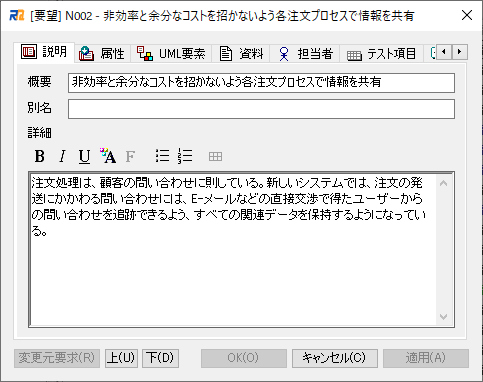
要求のプロパティ表示詳細
要求のプロパティには、次の項目を表示します。
それぞれの表示形式では以下のタブが表示されます。なお、要求や変更要求の新規作成時には、"*"印がついたタブのみ表示されます。
•「概要」「詳細」「ユーザ定義属性」の3タブ形式
o「概要」タブ*
o「詳細」タブ*
o「ユーザ定義属性」タブ*
o「UML要素」タブ
o「資料」タブ
o「担当者」タブ
o「テスト項目」タブ
o「コメント」タブ
o「再検討」タブ
o「更新履歴」タブ
•「説明」「属性」の2タブ形式
o「説明」タブ*
o「属性」タブ*
o「UML要素」タブ
o「資料」タブ
o「担当者」タブ
o「テスト項目」タブ
o「コメント」タブ
o「再検討」タブ
o「更新履歴」タブ
他のRaQuestで同時に同じ要求の要求詳細ダイアログが開かれている場合はロック状態になります。このロックは外すことができますが、ロックを外した場合の要求の属性の値がどのようになるかは保障されません。
コーポレート版以上のEnterprise Architectを使用しセキュリティの有効化をしてある場合に、別のユーザが同時に同じ要求の要求詳細ダイアログが開かれている場合は、ロックを含めたすべての属性が編集不可能になる、排他ロックが行われます。
また、すべての項目に共通のボタンやチェックボックスがダイアログの最下部にあります。
•OK
変更を保存してダイアログを閉じます。
•キャンセル
変更を破棄してダイアログを閉じます。
•上
一覧において、現在表示されている要求の上にある要求の内容を表示します。
•下
一覧において、現在表示されている要求の下にある要求の内容を表示します。
•変更元要求
要求が変更要求の場合に、変更元になっている要求の情報を表示します。
•適用
ダイアログを閉じずに、変更内容を保存します。複数の要求の内容を続けて変更していきたい場合、このボタンで更新後、上下ボタンで別の要求を表示し、効率よく内容を変更していくことができます。
•連続作成
変更内容を保存し、新たな新規要求画面になります。このボタンで、新しい要求を次々と入力が可能になります。
ダイアログの大きさの変更も可能です。
この画面の中では以下のショートカットキーが有効です。
•CTRL+TAB(次のタブへ)
•CTRL+SHIFT+TAB(前のタブへ)